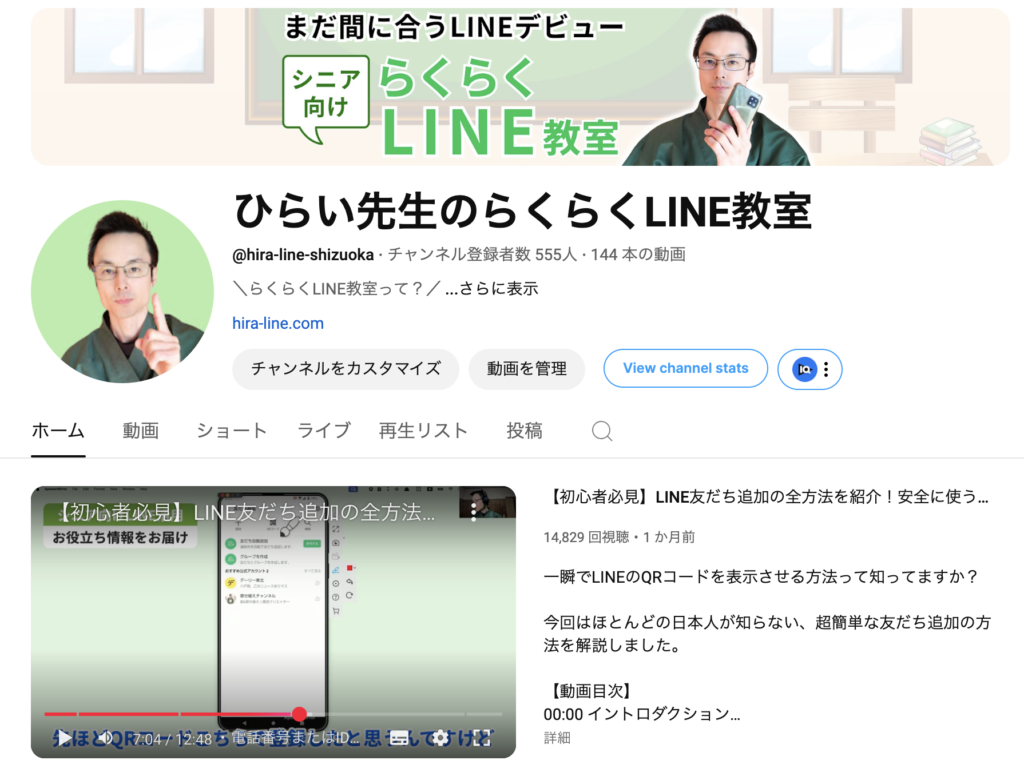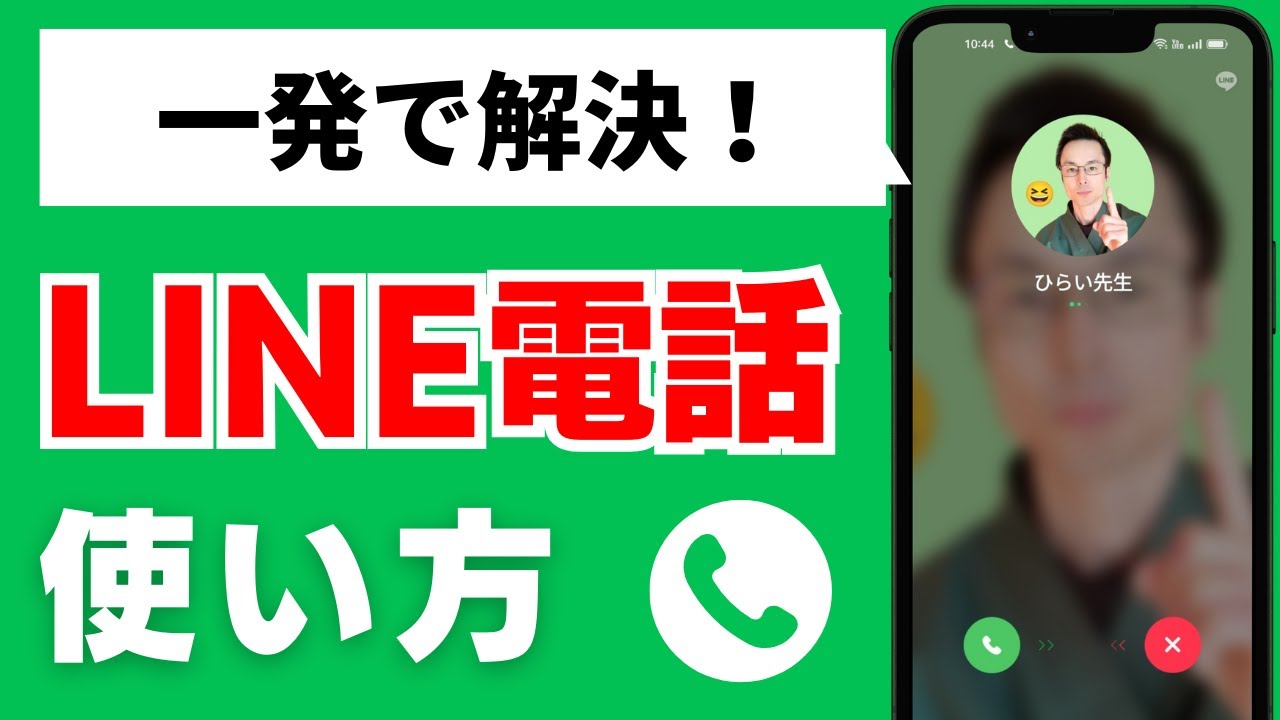はじめに
LINEの電話機能、使っていますか?
「どこを押せば電話できるの?」「ビデオ通話ってどうやるの?」そんな悩みを抱えている方、特にスマホ初心者やシニア世代の方に向けて、この記事ではLINE電話とビデオ通話の使い方をわかりやすくご紹介します。
この記事を読めば、「使ってみたいけど難しそう」と思っていた方でも、すぐに家族や友人と通話を楽しめるようになりますよ!
・個人LINEの基本がしっかり分かる簡単ガイド
・いまさら聞けない疑問をチャットで回答
・YouTubeでは話せない限定情報をお届け
第1章:LINEで音声通話をかける方法
ステップ①:LINEアプリを開く
まずは、LINEアプリを起動しましょう。
ステップ②:トーク画面から相手を選ぶ
- 下部メニューの「トーク」をタップ
- 通話したい相手を選択して、トーク画面を開きます
ステップ③:電話マークをタップ
- 画面上部の「電話のアイコン」をタップ
- 「音声通話」を選択すると、通話が開始されます
ステップ④:通話中の操作
通話中は次のような操作が可能です。
- マイクオフ:自分の声を一時的にミュートにする
- スピーカーオン:スマホを耳に当てなくても音声が聞こえるようにする
ステップ⑤:通話を終了する
- 赤い「バツ」ボタンをタップすると通話が終了します
補足:ホーム画面からも電話できる
- LINEアプリの「ホーム」→「友だち」から相手を選ぶ
- 「音声通話」ボタンをタップして通話開始
第2章:LINEでビデオ通話をかける方法
ステップ①:トーク画面から相手を選ぶ
音声通話と同様に、トーク画面から相手を選択します。
ステップ②:ビデオ通話を選択
- 電話アイコンをタップ
- 「ビデオ通話」を選択
ステップ③:通話中の画面と操作
通話が始まると、次のような画面操作が可能です。
- マイクのオン/オフ:声を相手に聞かせるかどうかを切り替え
- カメラのオン/オフ:自分の映像を映すかどうかを選べる
- 前後カメラの切り替え:スマホの内側カメラと外側カメラを切り替え可能
- エフェクト・背景変更:
- 顔をキレイに見せるエフェクト
- 背景をぼかしたり、別の画像に変更したりできる
ステップ④:ビデオ通話を終了
- 赤い「バツ」ボタンで通話終了
第3章:相手が電話に出ない3つの理由
「電話しても相手が出ない…どうして?」そんなときは、次のような理由が考えられます。
1. 相手が出られない状況
- 忙しい、気づかない、手が離せないなど、単純に出られないこともあります。
2. 相手の設定で通話着信がオフになっている
- LINEアプリ内の設定で「通話の着信許可」がオフになっていると、電話をかけても通知が届きません。
確認方法:
- ホーム画面右上の**歯車マーク(設定)**をタップ
- 「通話」→「通話の着信許可」をオンにする
3. 相手が友だち追加していない
- 自分は友だちに追加していても、相手がこちらを追加していないと、通話できないことがあります
- 相互に友だち登録されているかを確認しましょう
まとめ
LINEの電話・ビデオ通話機能は、使い方さえわかればとても簡単で便利です。以下に今回のポイントをおさらいします。
✅ 音声通話のポイント
- トーク画面 or ホーム画面から通話できる
- マイクやスピーカーの操作も簡単
✅ ビデオ通話のポイント
- 顔が見える安心感
- 背景やエフェクトで快適な通話も可能
✅ 相手が出ないときのチェックポイント
- 忙しい・設定オフ・友だち追加の有無を確認
最後に
LINEの電話機能は、離れて暮らす家族や友人と気軽にコミュニケーションを取れる、とても便利なツールです。特にビデオ通話なら、声だけでなく顔も見えて、安心感が増しますよね。
ぜひ今回の記事を参考にして、LINE電話をもっと活用してみてください!
==
【ひらいの公式LINE】
公式LINEでは僕が講師を務める『LINE事業』の情報を発信してます。
YouTubeでは言えないネタがたくさんありますので、
是非こちらからご登録ください。
【お仕事の依頼・協業・メディア出演はこちらから】
info@hira-line.com
【X】
https://x.com/hira_line_shizu
【TikTok】
https://www.tiktok.com/@hirai_line
【Facebook】
https://www.facebook.com/tomohiro.hirai.5458/
【YouTube 】
ひらい先生のらくらくLINE教室
https://www.youtube.com/@hira-line-shizuoka